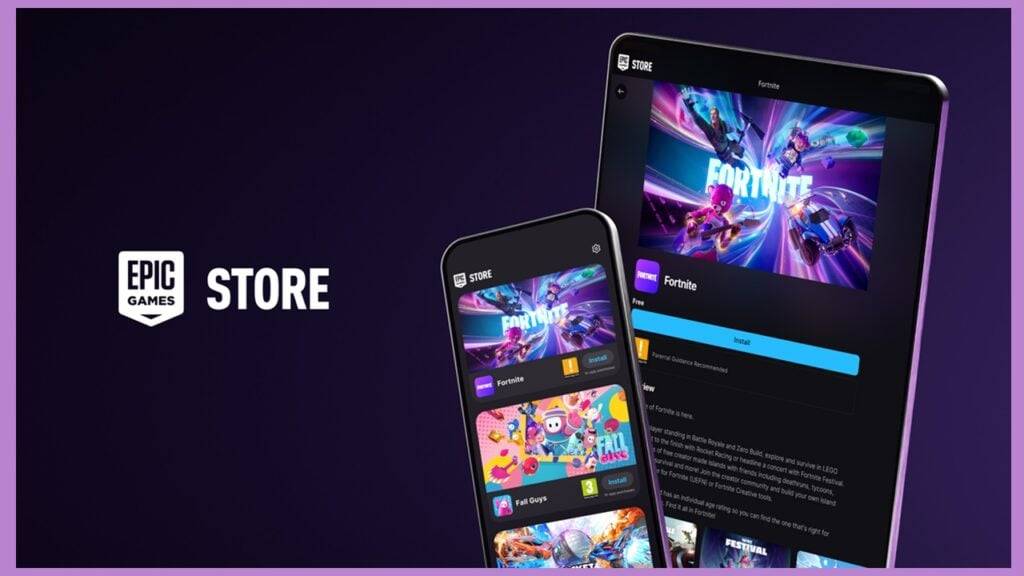Beleef de klassieke coöpervaring op de bank opnieuw met Minecraft! Vroeger, vóór de alomtegenwoordige voicechat, verzamelden vrienden zich rond één console voor gameplezier. Deze gids laat zien hoe je die magie opnieuw kunt creëren met Minecraft op een gedeeld scherm op je Xbox One of andere console. Verzamel je vrienden, snacks en drankjes – laten we aan de slag gaan!
Belangrijke overwegingen
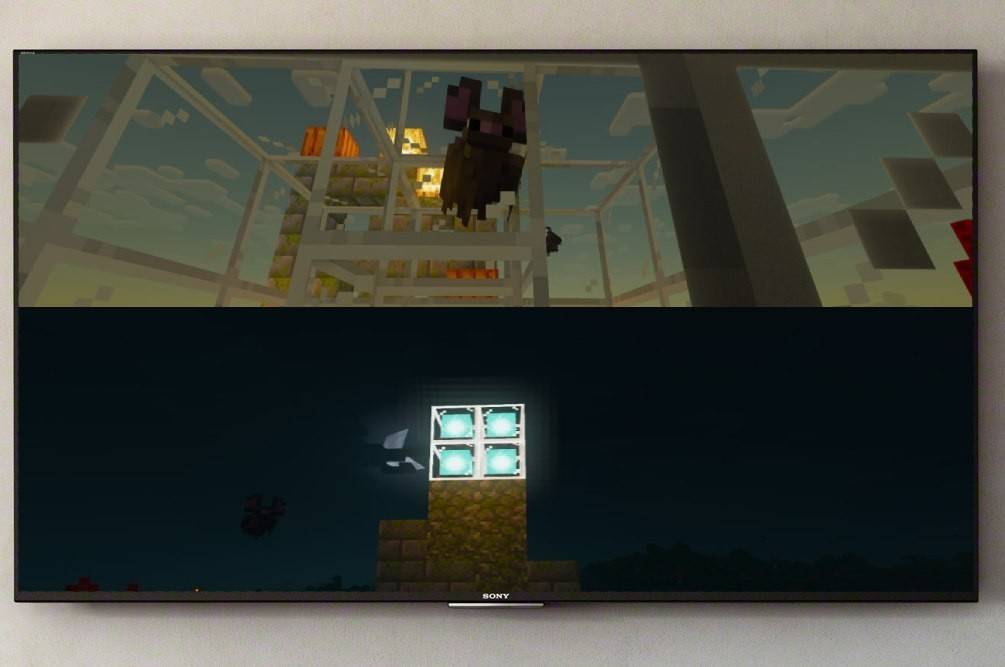 Afbeelding: ensigame.com
Afbeelding: ensigame.com
Gesplitst scherm in Minecraft is een exclusieve consolefunctie. PC-spelers hebben pech, maar Xbox-, PlayStation- en Nintendo Switch-bezitters kunnen genieten van deze retro-gamestijl. Uw installatie moet aan een aantal minimumvereisten voldoen. Je hebt een HD (720p)-compatibele tv of monitor nodig, en je console moet deze resolutie ook ondersteunen. HDMI-verbinding stelt automatisch de resolutie in; VGA-gebruikers hebben mogelijk handmatige aanpassing nodig in de console-instellingen.
Lokale gameplay op gesplitst scherm
 Afbeelding: ensigame.com
Afbeelding: ensigame.com
Minecraft biedt zowel lokale (vanaf één console) als online split-screen-opties. Maximaal vier spelers kunnen genieten van lokale actie op een gedeeld scherm. Zorg er wel voor dat iedereen klaar is voor een vriendschappelijke wedstrijd (of samenwerking!). De exacte stappen kunnen per console enigszins variëren, maar het algemene proces blijft consistent.
Spelen vanaf één console
Begin door uw console op uw scherm aan te sluiten met behulp van een HDMI-kabel (meestal meegeleverd).
 Afbeelding: ensigame.com
Afbeelding: ensigame.com
Start Minecraft en selecteer een nieuw spel of laad een opgeslagen wereld. Cruciaal is het uitschakelen de multiplayer-optie in de game-instellingen.
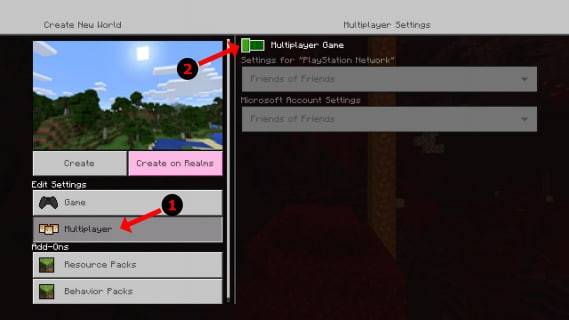 Afbeelding: alphr.com
Afbeelding: alphr.com
Kies je moeilijkheidsgraad, wereldinstellingen en andere voorkeuren. Als je een reeds bestaande wereld laadt, sla deze stap dan over.
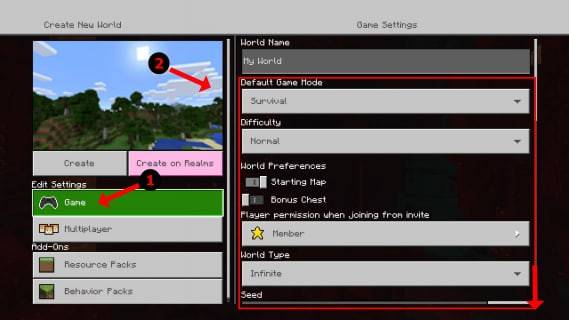 Afbeelding: alphr.com
Afbeelding: alphr.com
Zodra het spel is geladen, druk je op de knop om spelers toe te voegen (meestal 'Opties' op PS of 'Start' op Xbox – je moet er mogelijk twee keer op drukken).
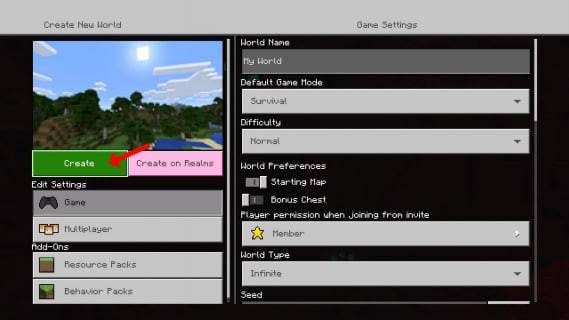 Afbeelding: alphr.com
Afbeelding: alphr.com
Elke speler logt in op zijn account en doet mee aan het spel. Het scherm wordt automatisch opgesplitst in secties (2-4 spelers).
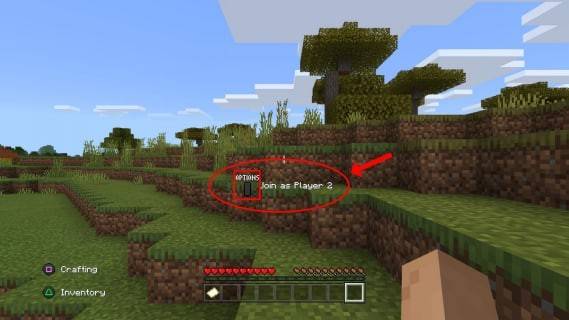 Afbeelding: alphr.com
Afbeelding: alphr.com
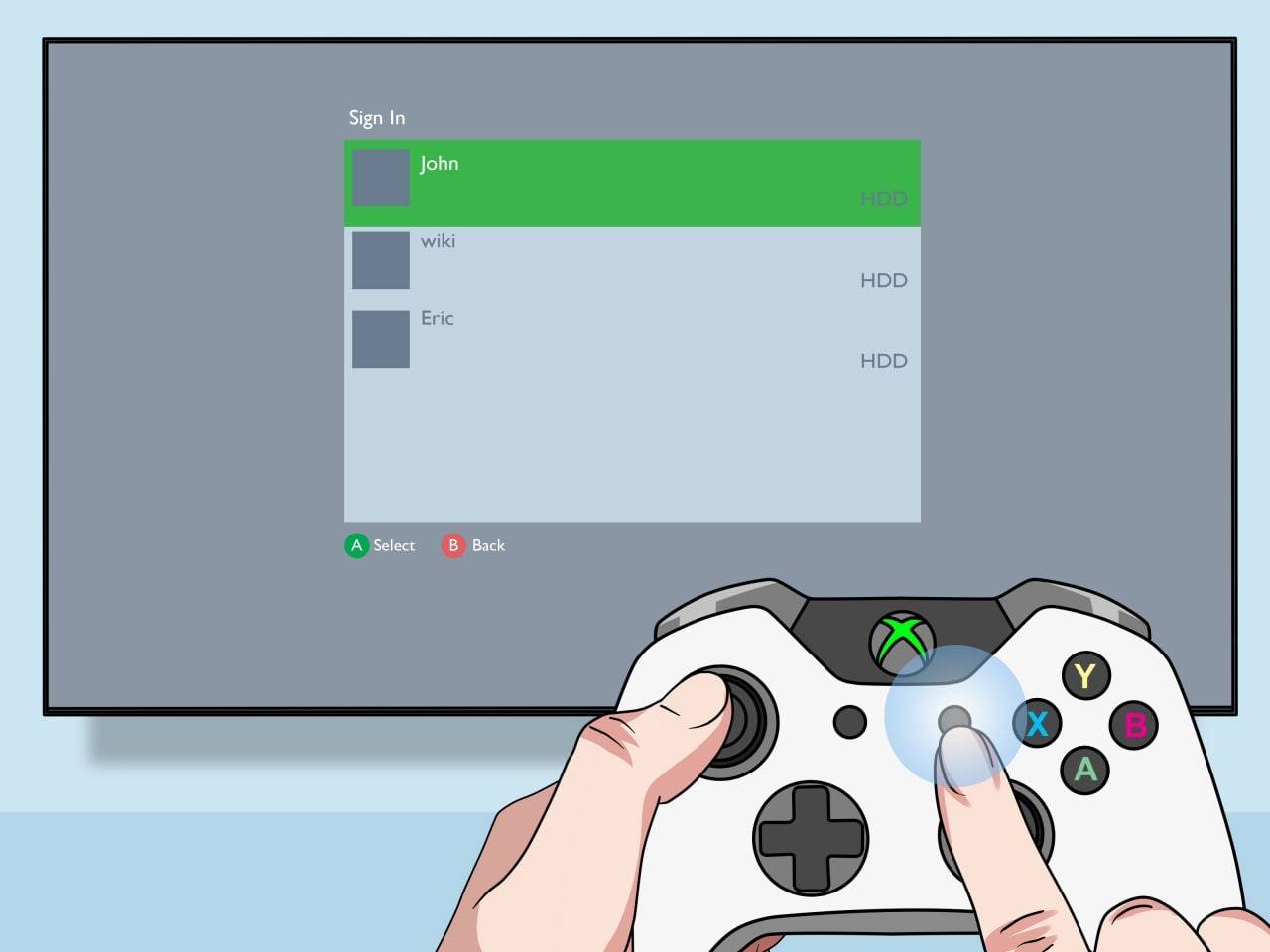 Afbeelding: pt.wikihow.com
Afbeelding: pt.wikihow.com
Geniet van je Minecraft-avontuur op een gedeeld scherm!
Online multiplayer met lokaal gesplitst scherm
Hoewel je niet rechtstreeks op een gedeeld scherm kunt spelen met spelers op afstand, kunnen lokale spelers op een gesplitst scherm lid worden van een online multiplayer-server. Volg dezelfde stappen als hierboven, maar schakel multiplayer in in de spelinstellingen. Stuur vervolgens uitnodigingen naar uw online vrienden.
 Afbeelding: youtube.com
Afbeelding: youtube.com
De coöperatieve gameplay van Minecraft is legendarisch. Verzamel je vrienden, kies je avontuur en geniet van het plezier!